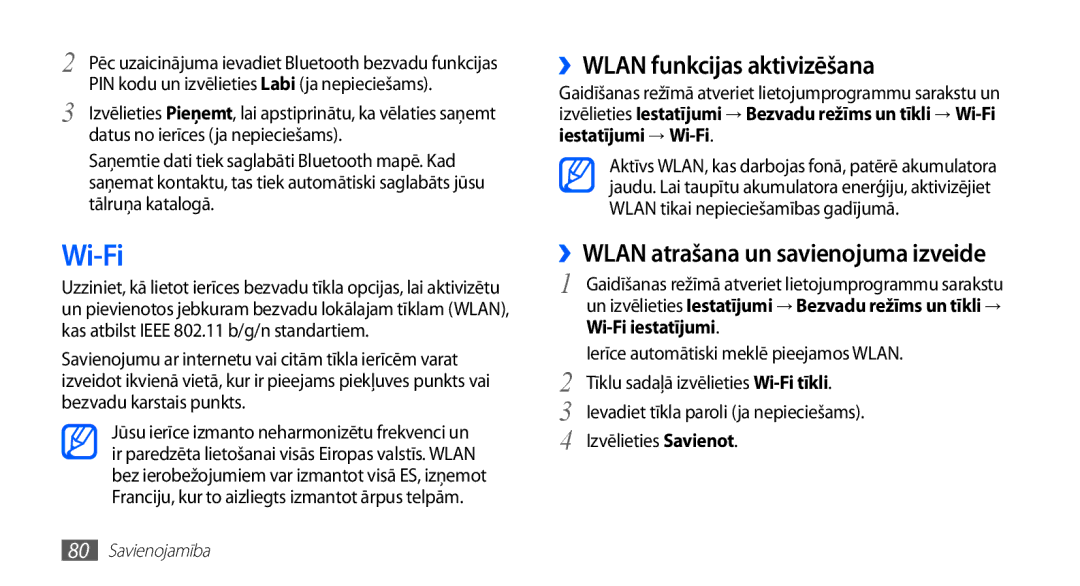Lietotāja rokasgrāmata
Šīs rokasgrāmatas lietošana
Vispirms izlasiet šo
Norādījumu ikonas
Attēlo izvēlnes taustiņu
Autortiesības
Prečzīmes
Saturs
Atmiņas kartes ievietošana
Rokas siksniņas pievienošana
SIM vai Usim kartes un akumulatora
Tīmeklis
Savienojamība
104
Salikšana
Komplektācija
SIM vai Usim kartes un akumulatora ievietošana
Mobilā ierīce Akumulators Īsā lietošanas pamācība
SIM vai Usim kartes un akumulatora ievietošana
Izslēgtu Noņemiet aizmugures pārsegu
Akumulatora uzlāde
Ievietojiet akumulatoru Uzlieciet aizmugures pārsegu
››Uzlāde ar ceļojumu adapteri
Adaptera šaurāko galu
››Uzlāde ar USB kabeli
Pirms uzlādes pārliecinieties, ka dators ir ieslēgts
››Atmiņas kartes izņemšana
Pirms atmiņas kartes izņemšanas tā ir droši jāatvieno
››Atmiņas kartes formatēšana
Nelielā izvirzījuma Uzlieciet aizmugures pārsegu
Darba sākšana
Ierīces ieslēgšana un izslēgšana
Iepazīšanās ar ierīci
››Ierīces izkārtojums
››Taustiņi
››Indikatoru ikonas
Zonas
Aktivizēts klusuma režīms
Aktivizēts lidojuma režīms
Aktivizēts vibrācijas režīms
Skārienekrāna lietošana
Skārienekrāna pārvaldīšana
27 lpp
Iepazīšanās ar gaidīšanas ekrānu
››Vienumu pievienošana gaidīšanas ekrānam
››Vienumu pārvietošana gaidīšanas ekrānā
››Vienumu noņemšana no gaidīšanas Ekrāna
››Paziņojumu paneļa izmantošana
Piekļuve programmām
››Paneļu pievienošana vai noņemšana gaidīšanas ekrānā
››Piekļuve nesen izmantotajām programmām
››Programmu kārtošana
››Uzdevumu pārvaldnieka izmantošana
Ierīces pielāgošana
››Skārientoņu ieslēgšana un izslēgšana
››Zvana signāla skaļuma pielāgošana
››Pārslēgties uz klusuma režīmu
››Zvana signāla maiņa
››Gaidīšanas ekrāna fona attēla izvēle
››Animācijas aktivizēšana, pārslēdzot logus
Signāls
››Iestatiet ekrāna bloķēšanu
Atbloķēšanas figūras iestatīšana
Iestatiet atbloķēšanas PIN kodu
Iestatiet atbloķēšanas paroli
››SIM vai Usim kartes bloķēšana
››Funkcijas Atrast manu tālruni aktivizēšana
Ievadiet PIN kodu un izvēlieties Labi
Paziņoj. par SIM nomaiņu
Teksta ievade
››Tastatūras veida maiņa
››Teksta ievade ar Samsung tastatūru
Izvēlieties Brīdin. ziņas adresāti
Izmantojiet, lai notīrītu ievadīto
Varat izmantot arī šādus taustiņus
Samsung tastatūrai
››Teksta ievade ar Swype tastatūru
Varat arī pieskarties taustiņiem, lai ievadītu tekstu
››Teksta kopēšana un ielīmēšana
Lai paslēptu Swype tastatūru, nospiediet
Programmu lejupielāde no Android Market
››Programmu instalēšana
››Programmu atinstalēšana
Lietotnes
Failu lejupielāde no interneta
Datu sinhronizēšana
››Servera konta iestatīšana
Izvēlieties Piev. kontu → konta tipu
››Datu manuāla sinhronizēšana
››Automātiskās sinhronizēšanas aktivizēšana
Izvēlieties Automātiska sinhr
Izvēlieties kontu
Sakari
Zvanīšana
››Piezvaniet vai atbildiet uz zvanu
Zvanīšana
››Austiņu lietošana
››Iespēju izmantošana sarunas laikā
Zvana atteikšana
Starptautiska numura izsaukšana
Fiksēto numuru režīma FDN izmantošana
››Neatbildēto zvanu apskatīšana un atzvanīšana
››Papildfunkciju lietošana
››Zvanu arhīvu apskatīšana
Zvanu pārsūtīšanas iestatīšana
Zvanu gaidīšanas iestatīšana
Pārsūtīšana
Ziņapmaiņa
››Īsziņas sūtīšana
››Multiziņas sūtīšana
Smaidiņu
››Īsziņas vai multiziņas skatīšana
››Balss pasta ziņu noklausīšanās
Google Mail
››E-pasta ziņu sūtīšana
››E-pasta ziņu skatīšana
→ failu Izvēlieties , lai nosūtītu ziņu
››E-pasta konta iestatīšana
Pasts
››E-pasta kārtošana pēc uzlīmēm
Iestat. citam uzņēmuma e-pasta kontam
Izpildiet ekrānā redzamos norādījumus
Nospiediet → Izveidot Izvēlieties Kontakti
Izvēlieties kontaktus un izvēlieties Pievienot
Tērzēšana
››E-pasta ziņas skatīšana
››Draugu pievienošana draugu sarakstam
Lai ielādētu attēlus no ziņas, nospiediet → Rādīt attēlus
Social Hub
Nospiediet → Pievienot draugu
Ielūgumu
→ Pārslēgt tērzēšanas sarunas
››Fotografēšana
Izklaide
Kamera
Cipars Funkcija
Izšķirtspēja Ekspozīcijas mērīšanas veids
Lai uzņemtu fotoattēlu, izvēlieties
Fotoattēls tiek automātiski saglabāts
››Fotoattēlu uzņemšana smaidoša foto režīmā
Un izvēlieties Kamera
Pulksteņrādītāju kustības virzienam
→ Smaidīgs foto
››Panorāmas fotoattēla uzņemšana
››Pielāgot kameras iestatījumus
››Videoklipa ierakstīšana
Izšķirtspēja
Atmiņas vieta
››Videokameras iestatījumu pielāgošana
Kamera sāk video ierakstīšanu
Video kvalitāte
Videoklipu Nodzēst
Galerija
››Atbalstītie failu formāti
››Fotoattēla skatīšana
→ Kopl
Mūzika
››Videoklipa atskaņošana
››Mūzikas atskaņošana
››Mūzikas failu pievienošana atmiņas kartē
Izvēlieties Mūzika
Pārvietot uz kādu vietu failā, pavelkot joslu
››Atskaņošanas saraksta izveide
Izvēlieties kategoriju
››Pasākumiem paredzēta mūzikas jaukšanas funkcija
››Mūzikas atskaņotāja iestatījumu pielāgošana
Jaunā
→ Iestatījumi
FM radio
››FM radio klausīšanās
Sarakstam
››FM radio iestatījumu pielāgošana
››Radiostacijas automātiska saglabāšana
››Radiostacijas pievienošana izlases
Atskaņošana
Fonā
Paneli
Informāciju nodrošina
Kontakti
››Kontakta izveide
››Kontakta atrašana
Izvēlieties Pievienot kontaktiem →
››Ātrā zvana numura iestatīšana
››Vizītkartes izveide
››Kontaktu izgūšana no kopienas kontiem
Nospiediet → Iegūt draugus
››Kontaktu importēšana vai eksportēšana
››Kontaktu grupas izveide
››Kontaktu kopēšana
Kalendārs
››Sakaru žurnāla apskate
››Apskatiet aktivitātes sociālajā tīklā
››Notikuma izveide
Piezīme
››Notikumu apskate
››Notikuma signāla apturēšana
››Atgādinājuma izveide
Balss ieraksts
››Atgādinājumu apskate
››Balss piezīmes ierakstīšana
››Balss piezīmes atskaņošana
››Tīmekļa lapu pārlūkošana
Tīmeklis
Internets
Priekšu un atpakaļ
→ Atjaunot
››Informācijas meklēšana ar balsi
››Grāmatzīmju veidošana izlases tīmekļa lapām
››Piekļūstiet bieži skatītām lapām vai nesenajai vēsturei
Maps
››Noteiktas atrašanās vietas meklēšana
Latitude
››Braukšanas norāžu iegūšana līdz noteiktam mērķim
Vai Manas vietas
Adresi
Navigācija
Lai apskatītu maršrutu uz kartes, izvēlieties
Google meklēšana
YouTube
››Videoklipu skatīšanās
Navigācijas
››Koplietot videoklipus
››Videoklipu augšupielāde
››Skatīt informāciju par laikapstākļiem
Ziņas un laika prognoze
››Lasīt ziņu rakstus
Samsung Apps
Market
Bluetooth
››Bezvadu Bluetooth funkcijas ieslēgšana
Bluetooth iestatījumi
Savienojamība
››Bluetooth ierīču meklēšana un savienošana pārī
››Datu sūtīšana, izmantojot Bluetooth bezvadu funkciju
››Datu saņemšana, izmantojot Bluetooth bezvadu funkciju
Wi-Fi
Iestatījumi → Wi-Fi
Wi-Fi iestatījumi
››WLAN funkcijas aktivizēšana
AllShare
››Manuāla Wlan pievienošana
››Savu failu atskaņošana citā ierīcē ar Dlna funkciju
››Vienas ierīces failu atskaņošana citā ierīcē
Izvēlieties Demonstrēt mana tālruņa failu citā atskaņotājā
Izvēlieties Piev. atsk. sar
Mobilo tīklu koplietošana
››Koplietojiet ierīces mobilo tīklu caur Wlan
››Koplietojiet ierīces mobilo tīklu caur USB
Ierīce koplietos jūsu datora mobilā tīkla savienojumu
››Savienojums ar Samsung Kies
Savienojumi ar datoru
››Vietas noteikšanas pakalpojumu aktivizēšana
VPN savienojumi
››Pievienošana izmantošanai par lielapjoma atmiņas ierīci
››Iestatīt VPN savienojumus
→ Izveidot savienojumu ar USB krātuvi → Labi
Ko VPN serveris izmantos
Iestatīt VPN
Identifikācijai. Sertifikātus ir
Serveri Sertifikātu Iespējams importēt no VPN Aktivizēt
››Pievienoties privātam tīklam
Rīki
Pulkstenis
Mani faili
Kalkulators
Lejupielādes
ThinkFree Office
››Jauna dokumenta izveide
››Dokumenta apskatīšana un rediģēšana ierīcē
››Dokumentu pārvaldīšana tiešsaistē
Izvēlieties Mani dokumenti
→ Fails → Saglabāt
SIM rīki
Uzdevumu pārvaldnieks
Meklēšana ar balsi
Izmantojiet šādas iespējas
94 Rīki
Bezvadu režīms un tīkli
Iestatījumi
Piekļuve iestatījumu izvēlnei
Pārv. Wi-Fi tīklāja iestatījumi
››Piesaiste un pārv. tīklājs
››VPN iestatījumi
››Mobilie tīkli
Zvana iestatījumi
Skaņa
Displejs
Ekrāna rādījums
Sākuma ekrāns
Atraš. vieta un drošība
Spilgtums iestatiet displeja spilgtumu
Nav atspējot ekrāna bloķēšanu
Iestatīt SIM kartes bloķēšanu
Programmas
Mainiet iestatījumus instalēto programmu pārvaldīšanai
Izstrāde
Konti un sinhronizācija
Konfidencialitāte
SD karte un tālruņa krātuve
Valoda un teksts
››Izvēlēties valodu
››Izvēlieties ievades metodi
››Samsung tastatūra
Ievades valodas izvēlieties teksta ievades valodas
››Teksta pārveide runā iestatījumi
Balss ievade un izvade
››Balss atpazīšanas iestatījumi
Pieejamība
Datums un laiks
Par tālruni
Mainiet pieejamības funkciju iestatījumus
Traucējummeklēšana
SIM karti
Skārienekrāns reaģē lēnām vai nepareizi
Pārliecinieties, vai ierīce ir ieslēgta
Pārbaudiet, vai nav aizklāts iebūvētais mikrofons
Akumulators netiek pareizi uzlādēts vai ierīce izslēdzas
Ieslēdzot FM radio, tiek parādīti kļūmes paziņojumi
Pārliecinieties, ka ierīce atbalsta šo faila veidu
Netiek atrasta cita Bluetooth ierīce
Drošības pasākumi
112 Drošības pasākumi
Izslēdziet ierīci, ja tā norādīts
Izslēdziet ierīci, atrodoties lidaparātā
Mobilās ierīces apkope un izmantošana
Maziniet traumu gūšanas risku atkārtotu kustību dēļ
Esiet uzmanīgi, izmantojot ierīci pārvietojoties
Nekrāsojiet un nelīmējiet uzlīmes uz savas ierīces
Uzturiet personīgo un svarīgo datu drošību
Izstrādājuma pareiza likvidēšana
Atruna
Alfabētiskais rādītājs
Ierīču atrašana un savienošana pārī
Skat. AllShare
Klausīšanās Staciju saglabāšana
Ieslēgšana vai izslēgšana
104
101
105
Multiziņas
Izmantojot tīmekļa kontus
YouTube
Atbilstības deklarācija R&TTE
Kies sinhr. ar datoru instalēšana